Media afspelen op PS4: het is te gemakkelijk om te doen in 2025!
Je kunt nu "vaarwel" zeggen tegen de dagen dat je je PS4-gameconsole alleen gebruikt om je favoriete games te spelen en een paar films te kijken! In het huidige tijdperk is de mogelijkheid van PS4 om toegang te krijgen tot mediabestanden nu geïntroduceerd! Je kunt je PS4-console nu beschouwen als een krachtige tool waarmee je je geliefde nummers of films kunt streamen Netflix! Dat lees je goed! Je kan nu media afspelen op PS4! Word je hier blij van? We wedden dat dit zo is!
Vroeger waren gebruikers zo bezorgd dat PS4 geen media-afspeelmogelijkheid heeft. Maar met Sony's streven naar voortdurende uitmuntendheid en verbeteringen, kan men nu een mediaspeler op zijn PS4-console laten draaien. Dit kan worden gedownload en geïnstalleerd op PS4-apparaten en kan zeker worden gebruikt om mediabestanden op PS4 af te spelen. Het kan zelfs inhoud van een DLNA-server weergeven, zolang deze is verbonden met hetzelfde wifi-netwerk als dat van het PS4-systeem.
Terwijl je elk deel van dit artikel doorloopt, zul je worden blootgesteld aan de gedetailleerde methode van hoe je deze mediaspeler eindelijk op je PS4 kunt hebben en eindelijk video's en muziek kunt afspelen op PS4!
Artikel Inhoud Deel 1. Wat zijn de dingen die nodig zijn om mediabestanden af te spelen op PS4?Deel 2. Twee methoden om mediabestanden af te spelen op PS4Deel 3. Download Apple Music-nummers voor streaming op PS4Deel 4. Overzicht
Deel 1. Wat zijn de dingen die nodig zijn om mediabestanden af te spelen op PS4?
Het is belangrijk om op de hoogte te zijn van de belangrijke dingen die je nodig hebt om eindelijk media op PS4 af te spelen.
Download en installeer de mediaspeler op PS4
De eerste vereiste is natuurlijk dat de app "Media Player" op je PS4-systeem is geïnstalleerd. Als u dit nog niet heeft, kunt u de onderstaande gids raadplegen over hoe u dit kunt krijgen.
- Open je PS4-gameconsole. Je moet ervoor zorgen dat het is verbonden met een stabiel wifi-netwerk.
- Op uw startscherm of in de bibliotheek ziet u de optie "Mediaspeler". Je hoeft het alleen maar te selecteren. Druk op de knop "X" om dat te doen.
- Selecteer daarna de optie "Downloaden" en druk nogmaals op de knop "X".
- Eenmaal gedownload en geïnstalleerd, kun je gewoon de mediaspeler op je PS4 starten of starten.
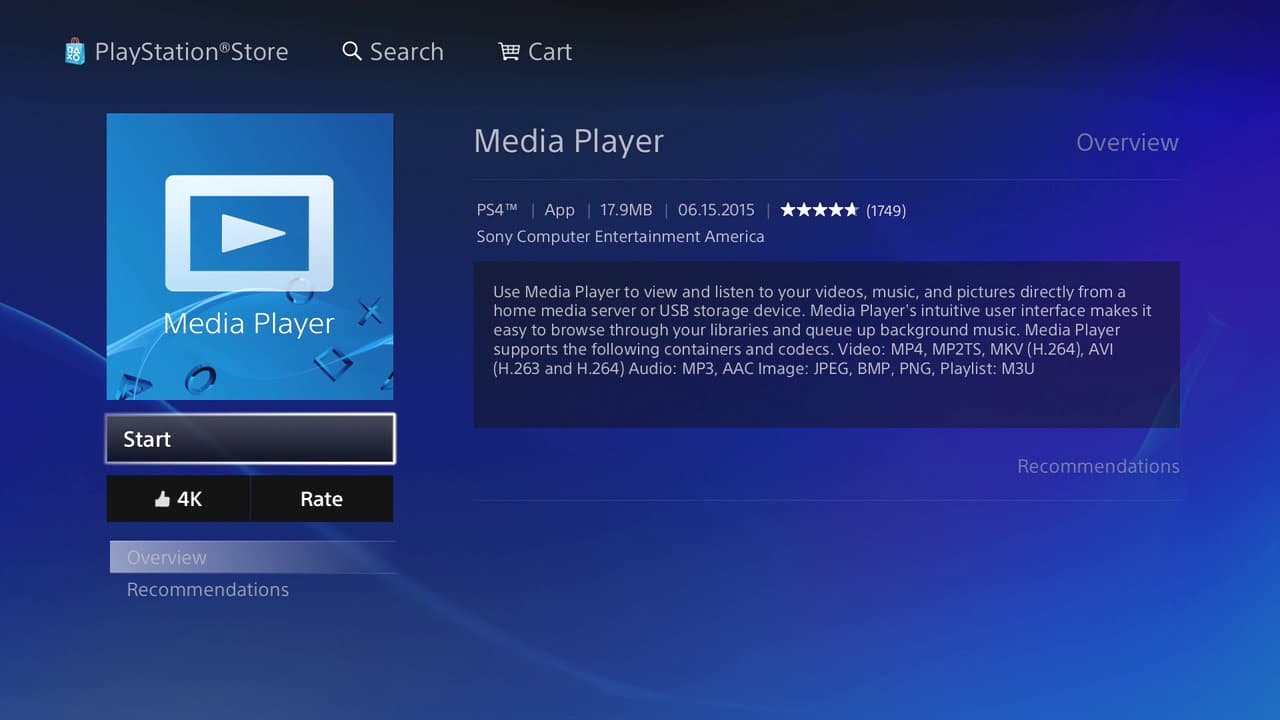
Andere belangrijke opmerkingen
U moet zich ervan bewust zijn dat hoewel u media op PS4 kunt afspelen, u de mediabestanden er nog steeds niet op kunt opslaan. Dus als u de lokale bestanden die u heeft wilt afspelen, moet u uw externe harde schijf of USB-station voorbereiden. Het is belangrijk op te merken dat PS4 exFAT- en FAT32-formaten ondersteunt. Het is een must om ervoor te zorgen dat het apparaat dat u gaat gebruiken, dienovereenkomstig is geformatteerd.
Als je mediabestanden op PS4 wilt afspelen, met name videobestanden, onthoud dan dat PS4 toegang heeft tot die in deze formaten: MP2 TS, AVI, MKV en MP4. Elk videobestand moet ook de juiste codecs gebruiken voor zowel geluid als beeld. Een goed voorbeeld is wanneer je een MKV-video hebt. Het moet een audiocodec hebben van AAC LC, MP3 of AC-3. Anders hoor je niets tijdens het spelen.
Natuurlijk werkt dezelfde vereiste voor het streamen van muziekbestanden. Er zijn ook specifieke bestandsindelingen die worden ondersteund door je PS4-console. In dit geval hebt u toegang tot AAC-, FLAC- en MP3-bestanden. Het is van vitaal belang om te onthouden dat de map met je muziekbestanden op je harde schijf de naam "Muziek" moet hebben, zodat je PS4 deze kan detecteren.
Nu je volledig op de hoogte bent van deze belangrijke items over het afspelen van media op PS4. Laten we dan de gedetailleerde procedures bekijken terwijl we naar het tweede deel gaan.
Deel 2. Twee methoden om mediabestanden af te spelen op PS4
In dit deel gaan we eigenlijk twee methoden delen om media af te spelen op PS4 – via de MediaServer en via een USB-stick. We zullen in dit gedeelte op elk ervan ingaan, dus blijf lezen om meer details te weten te komen over het onderwerp van dit bericht.
Speel mediabestanden af op PS4 met behulp van Media Player via de mediaserver
Zoals vermeld, zullen we hier elke methode bespreken. Dus, voor de eerste, de mediaspeler gebruiken via de mediaserver, hier is wat je moet doen. Je computer en PS4 moeten op dezelfde server zijn aangesloten. Het moet ook toegang geven tot het aansluiten van uw pc. In het geval dat u een Windows 8.1 PC-versie, zou u de onderstaande gids moeten volgen.
- Ga naar "PC-instellingen".
- Tik op de optie "Netwerk".
- Je moet de wifi-router kiezen die je momenteel gebruikt en die zich in hetzelfde netwerk moet bevinden als je PS4-console.
- Zet de optie "Apparaten en inhoud zoeken" op "Aan".
- Ga terug naar "Netwerk" en klik vervolgens op de optie "Thuisgroep".
- De schakelaar voor "Muziek", "Beeld" en "Video" moet ook op "Aan" staan.
Mediabestanden afspelen op PS4 met behulp van Media Player via een USB-stick
De tweede methode om media af te spelen op PS4 via de mediaspeler is door je USB-stick te gebruiken. Nogmaals, vergeet de belangrijke opmerking die in het eerste deel van dit artikel werd benadrukt niet: PS4 herkent alleen bestanden met specifieke en bepaalde indelingen. Het converteren van wat je op je USB-stick hebt, is dus nodig voordat je ze op je PS4 kunt openen.
- Gooi op je USB-station alle mediabestanden die je op je PS4 wilt afspelen in een map met een naam naar keuze.
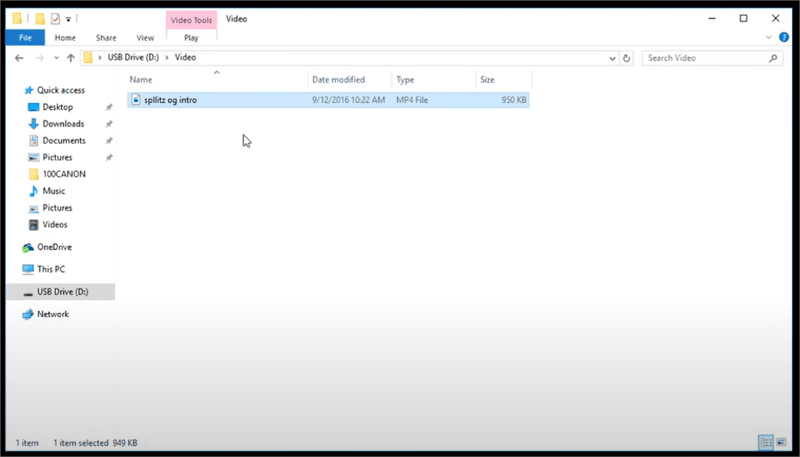
- Als je klaar bent, plug je de harde schijf in je PS4. Je PS4 zou het binnen een paar seconden moeten herkennen. Wanneer uw Media Player-app is geopend, ziet u de USB-stick als een beschikbaar apparaat. Selecteer het en druk op X.
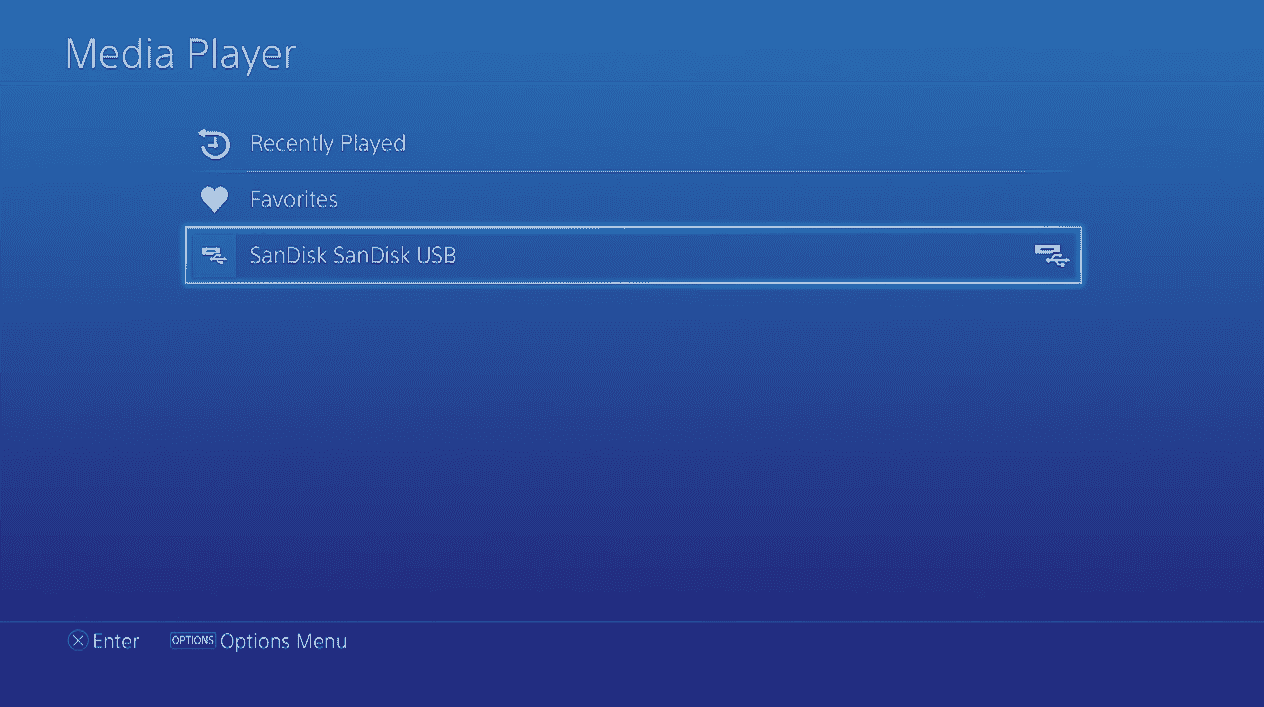
- Navigeer vervolgens naar uw mediabestanden.
- Kies de inhoud die u wilt afspelen. Druk op X.

Door het bovenstaande te volgen, kun je video's en muziek afspelen op PS4. Je kunt nu genieten van je favoriete muziek terwijl je de games speelt die je leuk vindt! Je game-ervaring zal zeker naar een veel hoger niveau worden getild nu je de bovenstaande details kent met betrekking tot hoe je mediabestanden op PS4 kunt spelen!
Als je van muziekstreaming houdt tijdens het gamen, met name de nummers van Apple Music, zal het volgende gedeelte je zeker ten goede komen. Ga verder als je geïnteresseerd bent.
Deel 3. Download Apple Music-nummers voor streaming op PS4
We zijn al op de hoogte van het afspelen van media op PS4. Als u er echter met name aan denkt om naar uw Apple Music-favorieten te luisteren, wordt u beperkt door de bestandsindelingen en de bescherming die ze hebben.
Om naar Apple Music-nummers te gaan luisteren, moet de DRM-codering die ze hebben eerst worden verwijderd en moeten hun formaten worden getransformeerd naar een ondersteund formaat zoals MP3. In dit geval hebben we hulp nodig van een vertrouwde en professionele softwaretoepassing. Wij hebben altijd de TunesFun Apple Music Converter in gedachten. Waarom zou je ervoor kiezen om dit te gebruiken in plaats van de andere apps die er zijn?
Nou, de TunesFun Apple Music Converter is een software-app die kan doen Apple Music DRM-verwijdering en bestandsconversie binnen een korte tijdspanne. Het ondersteunt een groot aantal uitvoerformaten, waaronder formaten die worden ondersteund door PS4, zoals MP3. Hoewel snel genoeg, kunt u er zeker van zijn dat alle ID-tags en metadata-informatie van de bestanden, inclusief hun oorspronkelijke kwaliteit, behouden blijven. Als je wilt muziek toevoegen aan Google Presentaties, TikTok of Premiere Pro gratis, TunesFun Apple Music Converter kan u helpen!
Dit werkt goed met zowel Windows als Mac, dus het zal zeker geen probleem zijn om dit op uw computer te installeren. Iedereen zou dit ook goed moeten kunnen gebruiken, aangezien dit navigatiefuncties heeft die zijn ontworpen om tegemoet te komen aan de behoeften van beginners. Hier leest u hoe u Apple Music-nummers kunt downloaden en transformeren via de TunesFun Apple Music-converter.
Probeer het gratis Probeer het gratis
Stap 1. Download de app en installeer deze op uw pc. Start het onmiddellijk na het installatieproces. Op het hoofdscherm ziet u de optie om een voorbeeld te bekijken en de nummers te kiezen die u wilt transformeren.

Stap 2. Kies een uitvoerformaat dat wordt ondersteund door PS4. Het selecteren van MP3 is altijd de beste aanbeveling.

Stap 3. Tik op de optie "Converteren" zodra alles is ingesteld.

Stap 4. De bestanden worden geconverteerd en zijn binnenkort beschikbaar op uw pc. Omdat de nummers nu een formaat hebben dat wordt ondersteund door PS4, kun je ze gewoon opslaan op je USB en ze openen op je PS4 volgens de tweede methode die wordt uitgelegd in het derde deel.

Deel 4. Overzicht
Sommige gebruikers denken mogelijk dat er veel dingen zijn om naar te kijken om media op PS4 af te spelen. Gelukkig kan dat tegenwoordig een stuk makkelijker. Het is misschien een beetje teleurstellend dat je je mediabestanden niet op je PS4 kunt opslaan, maar wat belangrijk is, is dat je ze op elk gewenst moment kunt openen. Met betrekking tot het streamen van muziek is het ook geweldig om meer te weten over apps zoals de TunesFun Apple Music Converter dat kan helpen bij de conversie van Apple Music!
laat een reactie achter